win 10如何取消打印任务 Win10终止打印任务的技巧
(福利推荐:你还在原价购买阿里云服务器?现在阿里云0.8折限时抢购活动来啦!4核8G企业云服务器仅2998元/3年,立即抢购>>>:9i0i.cn/aliyun)
有些Win10用户,想把打印任务取消了,但是不知道怎么操作,这篇文章是本站给大家带来的Win10把打印任务取消方法。

方法一:使用设备和打印机
1、电脑端点击任务栏的隐藏图标,双击【打印机图标】;注:仅在下发打印或复印任务后才会出现此图标
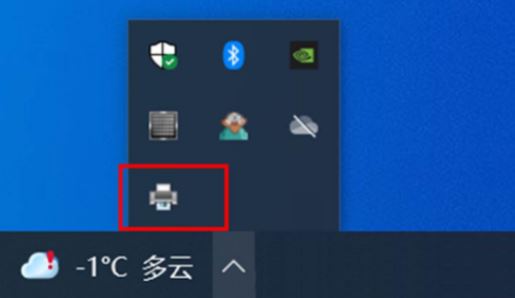
2、【右键】单击需要取消的任务,点击【取消】,在弹出框选择【是】,即可取消此任务;

3、如需取消所有打印任务:【右键】点击窗口空白处,选择【取消所有文档】,然后在弹出的弹框中选择【是】,即可取消所有打印任务;

方法二:在设置中取消
1、首先,点击左下角【开始】,然后在Windows系统中打开【控制面板】;

2、点击里面的硬件和设备中的【设备和打印机】;

3、【右击】你的打印机,选择【查看现在正在打印什么】;

4、最后,选择【取消所有文档】就好了;
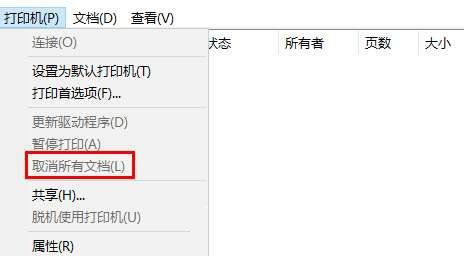
方式三:使用命令行
1. 打开命令提示符。
2. 输入“net stop spooler”并按下回车键。
3. 输入“del %systemroot%System32spoolprinters* /Q”并按下回车键。

4. 输入“net start spooler”并按下回车键。 以上三种方式都能够帮助您取消打印任务。如果您遇到无法取消的打印任务,可以尝试在任务结束后使用以上方式取消。同时,我们还推荐您在打印任务前仔细检查一下打印设置,以避免不必要的浪费,希望大家喜欢,请继续关注程序员之家。
相关推荐:
win10无法安装打印机错误代码0x00000c1的解决办法
win10打印机共享提示错误0x00000709怎么办? 0x0000709解决办法
相关文章
 Win10共享打印机没有权限使用网络资源怎么办?在局域网中访问其它电脑打印机时,被提示“无法访问。你可能没有权限使用网络资源。请与这台服务器的管理员联系”,下面我们2023-07-13
Win10共享打印机没有权限使用网络资源怎么办?在局域网中访问其它电脑打印机时,被提示“无法访问。你可能没有权限使用网络资源。请与这台服务器的管理员联系”,下面我们2023-07-13
win10怎么通过USB连接惠普打印机? win10惠普打印机连接技巧
win10怎么通过USB连接惠普打印机?win10系统的设备想要连接打印机,该怎么通过usb连接呢?下面我们就来看看win10惠普打印机连接技巧2023-05-29
Win10安装KB5025221与故障: 打印扫描失败/安装卡在 0% 等
Win10 系统发布了 KB5025221 累积更新。根据用户反馈,安装该更新之后,打印机出现故障,下面我们就来看看详细介绍2023-04-23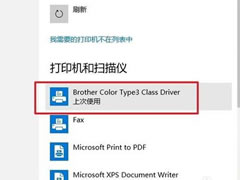 这篇文章主要介绍了win10系统安装打印机没有usb端口的解决方法的相关资料,需要的朋友可以参考下本文详细内容介绍2022-07-28
这篇文章主要介绍了win10系统安装打印机没有usb端口的解决方法的相关资料,需要的朋友可以参考下本文详细内容介绍2022-07-28
win10系统怎么用打印机扫描文件?win10打印机扫描文件到电脑操作方法
这篇文章主要介绍了win10系统怎么用打印机扫描文件?win10打印机扫描文件到电脑操作方法的相关资料,需要的朋友可以参考下本文详细内容介绍2022-07-18
win10连接打印机共享错误显示0x0000011b怎么办?
这篇文章主要介绍了win10连接打印机共享错误显示0x0000011b怎么办?的相关资料,需要的朋友可以参考下本文详细内容介绍2022-07-05
win10pdf虚拟打印机怎么添加?win10添加pdf虚拟打印机步骤教程
这篇文章主要介绍了win10pdf虚拟打印机怎么添加?win10添加pdf虚拟打印机步骤教程的相关资料,需要的朋友可以参考下本文详细内容介绍2022-05-31
Win10电脑怎么连接打印机?win10添加打印机找不到设备的解决方法
这篇文章主要介绍了Win10电脑怎么连接打印机?win10添加打印机找不到设备的解决方法的相关资料,需要的朋友可以参考下本文详细内容介绍2022-05-23
Win10彩色打印机怎么设置黑白打印? 彩色打印机打印黑白文件的技巧
Win10彩色打印机怎么设置黑白打印?Win10系统中的打印机,想要打印黑白文件,该怎么操作呢?下面我们就来看看win10系统中印机打印黑白文件的技巧,详细请看下文介绍2022-05-05 这篇文章主要介绍了win10系统打印机服务无法启动错误1068怎么解决的相关资料,需要的朋友可以参考下本文详细内容介绍。2022-04-28
这篇文章主要介绍了win10系统打印机服务无法启动错误1068怎么解决的相关资料,需要的朋友可以参考下本文详细内容介绍。2022-04-28







最新评论